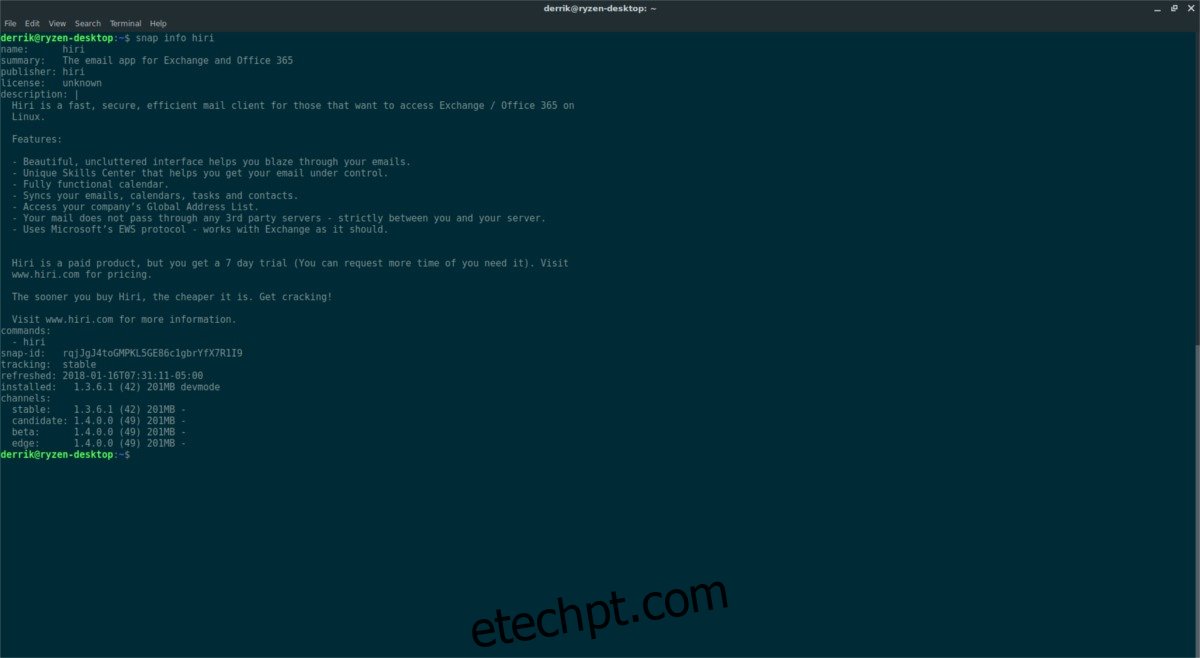Se você usa Linux e precisa de acesso aos serviços de e-mail do Microsoft Exchange, esqueça o que aprendeu online e abandone todo o cliente de e-mail Hiri. Isso torna a conexão com o Outlook e o Exchange incrivelmente fácil no Linux.
últimas postagens
Instale o cliente de e-mail Hiri
O aplicativo não está disponível para instalação na maioria dos repositórios de software da distribuição Linux (com exceção da parte paga do Ubuntu Software Center) devido ao fato de que os usuários devem adquirir uma licença de software para acessar todos os seus recursos. Em vez disso, aqueles que desejam instalar este aplicativo precisarão acesse o site primeiro.
Para começar, procure o botão “Experimentar de graça” e clique nele. Isso deve levá-lo diretamente à página de download do Hiri.
Nota: instalar o Hiri automaticamente dá acesso à avaliação gratuita de 7 dias. Após 7 dias você deve comprar uma cópia.
Na página de download do Hiri, existem apenas duas opções. A primeira opção são as instruções para o usuário instalá-lo via Snap. Distribuir o aplicativo Hiri por meio de pacotes Snap é uma ótima ideia, pois permite instalar facilmente o software em várias distribuições Linux.
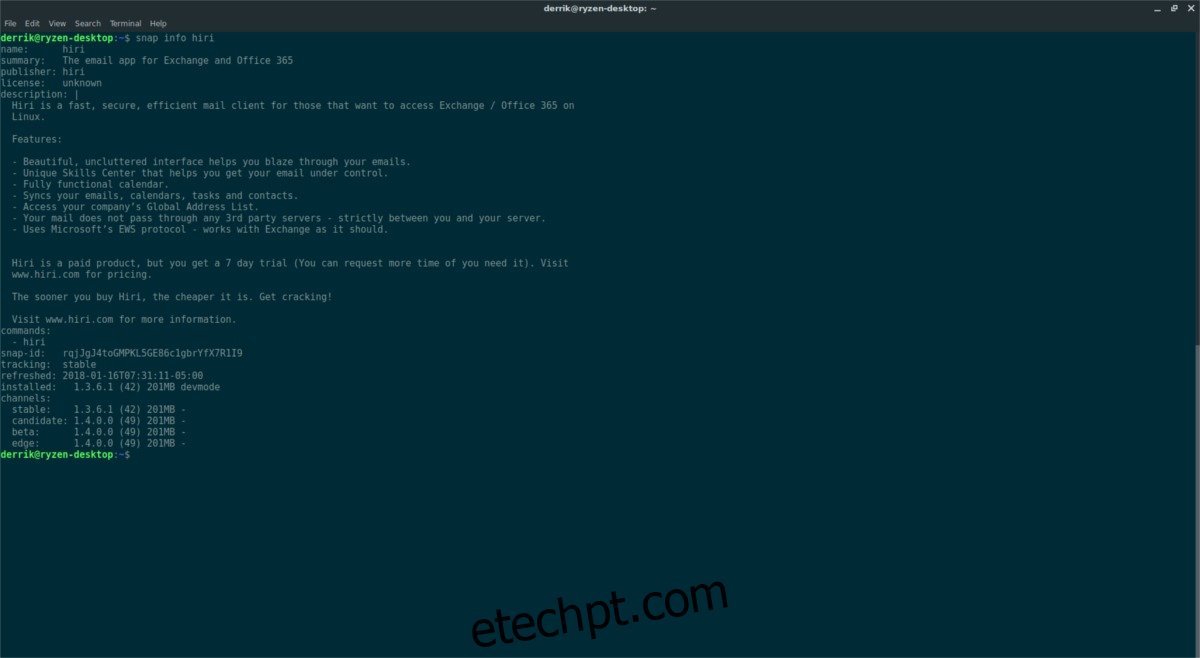
Antes de prosseguir com as instruções para instalar o Hiri através da loja Snap, você precisa ter certeza de ter o Snaps habilitado no seu PC Linux. Primeiro, acesse o Wiki do seu PC Linux ou o Fórum oficial e descubra se eles suportam oficialmente o Snaps. Depois disso, instale e ative o SnapD seguindo as instruções em nosso artigo aqui.
Depois que o SnapD estiver instalado e em execução, abra um terminal e use-o para instalar a versão mais recente do aplicativo de e-mail Hiri.
sudo snap install hiri
Precisa remover Hiri? Use o comando snap remove para desinstalá-lo.
sudo snap remove hiri
Instale o Hiri da fonte
Os pacotes Snap são uma ótima maneira de resolver o problema de distribuição de programas para muitos sistemas operacionais Linux diferentes na plataforma. Ainda assim, nem todas as distribuições optaram por adotar o sistema de pacotes Snap da Canonical, por qualquer motivo. Se você estiver usando um sistema operacional Linux que não tem como usar Snaps, você está realmente perdendo alguma tecnologia legal.
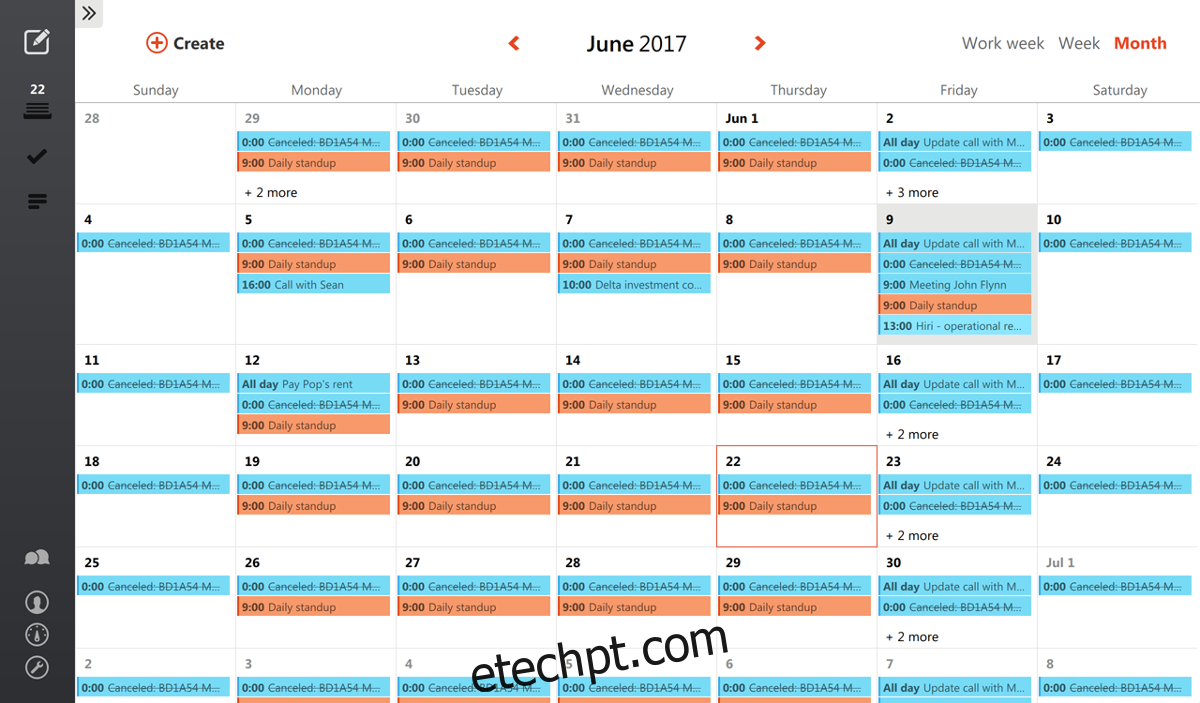
No entanto, só porque sua distribuição optou por evitar Snaps não significa que você não pode desfrutar de Hiri. Como se vê, o programa tem um Tarball para download em seu site. Dentro deste Tarball há um script executável que executará o Hiri diretamente.
Para baixar o Tarball mais recente, acesse o site oficial do Hiri e clique no botão “Experimentar de graça”. Clicar no botão “Experimentar de graça” leva você à página oficial de download. Selecione o botão de download “Linux” e o Hiri Tarball começará a ser baixado.
Deixe o download do Tarball. Quando terminar, abra uma janela de terminal e use o comando tar para extrair os arquivos.
cd ~/Downloads tar xvzf Hiri.tar.gz mv hiri_* Hiri
Extrair Hiri.tar.gz colocará todos os arquivos em uma pasta chamada Hiri dentro de ~/Downloads. Pegue a nova pasta Hiri e mova-a para sua pasta /home/username/. Mover esta pasta para o diretório inicial é fundamental, pois as coisas geralmente são excluídas dos Downloads.
mv Hiri ~/
Agora que os arquivos de origem do Hiri estão dentro da pasta Home do usuário, o aplicativo está pronto para ser iniciado.
cd ~/Hiri
./hiri.sh
Criando um atalho personalizado
Executar o Hiri diretamente do terminal não é muito útil, especialmente para o usuário médio. Para tornar o uso deste programa muito mais fácil, precisaremos criar um atalho personalizado. Primeiro, use o comando touch para criar um novo arquivo de atalho.
touch ~/Desktop/hiri.desktop
Em seguida, edite o novo arquivo hiri.desktop com o editor de texto Nano. Cole o código abaixo dentro.
[Desktop Entry] Type=Application Name=Hiri GenericName=Mail Client Comment=Hiri Email Client Categories=Office;Network;Email;Calendar; Keywords=Email;E-mail;Calendar;Contacts; Terminal=false StartupNotify=true MimeType=x-scheme-handler/mailto; Exec=/home/username/Hiri/hiri.sh %u Icon=/home/username/Hiri/hiri.png
Depois de colar o código do atalho da área de trabalho no arquivo, pressione Ctrl + O para salvar as alterações. Saia do Nano com Ctrl + X. Em seguida, retorne ao terminal e atualize as permissões do hiri.desktop. A atualização de permissões para este novo arquivo é crucial porque não funcionará sem ele. Não pule esta etapa!
cd ~/Desktop chmod +x hiri.desktop
Depois de atualizar as permissões para o novo atalho da área de trabalho, será fácil iniciar uma instância do cliente de e-mail Hiri diretamente da área de trabalho.
Executar Hiri na inicialização
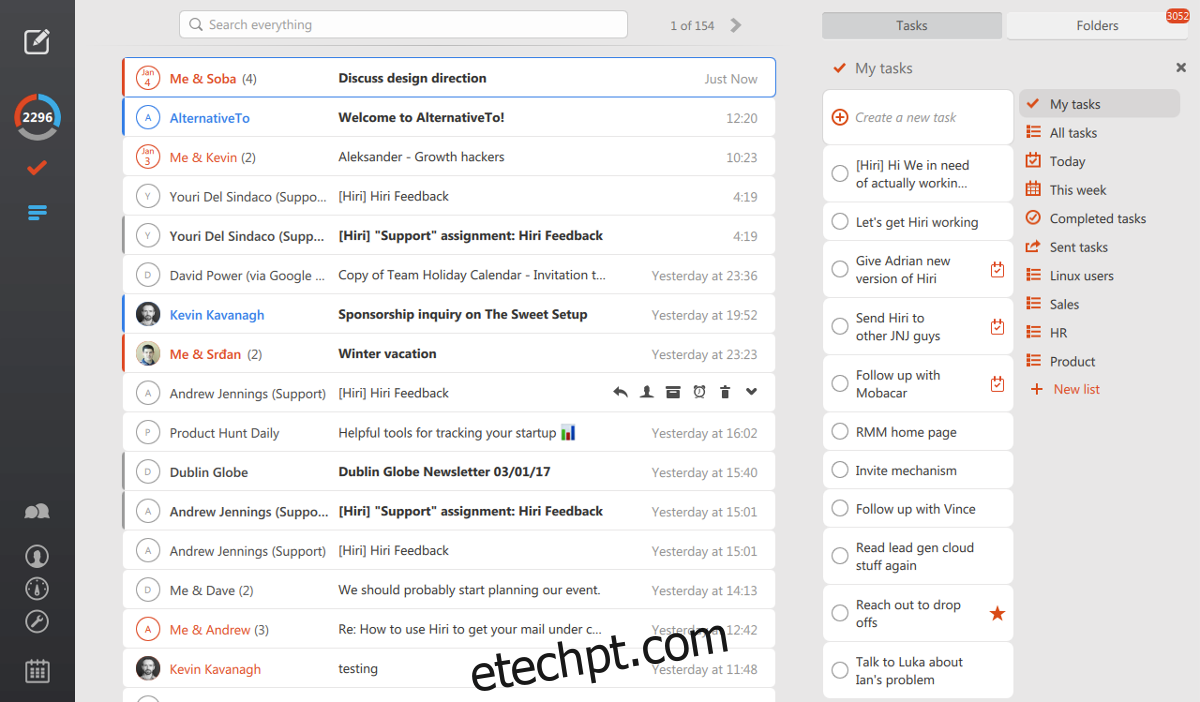
Uma das melhores coisas de ter um cliente de e-mail é receber notificações de e-mails assim que eles acontecem. Infelizmente, muitos clientes de e-mail não iniciam na inicialização, então você não notará novos e-mails quando fizer login pela primeira vez. Para corrigir esse problema com o Hiri, considere adicioná-lo à pasta de início automático. Isso garantirá que o Hiri seja iniciado automaticamente e busque seu e-mail no minuto em que você fizer login. Para adicionar uma entrada, siga as instruções abaixo.
Instruções de encaixe
Procure por “autostart”, “startup applications” e etc. Usuário do Gnome? Abra “Tweak Tool” e clique em “autostart”.
Adicione um novo programa, procure por “Hiri” e clique em “OK”.
Alternativamente:
cp /var/lib/snapd/desktop/applications/hiri_hiri.desktop ~/.config/autostart
Instruções de origem
cp ~/Desktop/hiri.desktop ~/.config/autostart